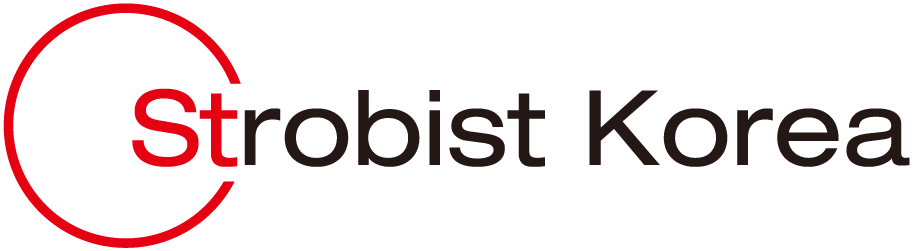[참고] 스파이더 X 모니터 캘리브레이션 할 때 주의점!!
캘리브레이션을 마치고 난 뒤 화면에 오줌 싸논 모양으로 누렇게 변해버린 경우가 생길 수 있습니다.
저는 처음에 이게 이게 맞는걸까? 하면서 사용했는데 몰라서 하지 못한 RGB값을 바꾸지 않았기 때문이였습니다.
스파이더 캘리브레이션 프로그램을 작동하면 제일 먼저 화면에 나오는 선택은 경우에 따라 2가지 혹은 3가지를 보여주는데 보통 내 디스플레이 교정을 선택 후 바로 다음을 누르시는데 그 과정에서 왜 프로그램을 그렇게 만들었는지 좀 문제가 있는 것 같아요.
처음에 시작할 때는 보통 사용자가 모르니까 이것 저것 만져보다가 그냥 사용하게 되는데 디스플레이 유형을 그 이 후 부터는 묻지 않고 바로 캘리작업을 한다는 거죠. (사실은 프로그램 초기에 처음에 물어 봅니다.)
이러기 때문에 화면에 오줌 싼 것 처럼 누렇게 캘리를 해주는 원인이 되는 것 같습니다. 그럼 처음 캘리 시작 화면 왼쪽 하단에 보면 '바로가기'가 보이실 텐데 여기서 디스플레이 유형부터 고르고 시작하시면 됩니다. 그러면 R G B 를 본인이 직접 만질 수 있도록 옵션도 나오고 주변 광이나 혹은 밝기와 캘빈을 설정을 고르는 화면도 다시 보실 수 있습니다.
이 작업을 통해 RGB를 만져야지 나중에 보정화면이 누렇게 보이지 않는 겁니다. 이 작업이 되지 않고 처음에 언급한 화면으로 다음 다음 눌러 시작하신 모든 분들은 전부 오줌끼낀 누런 화면으로 보실게 될테니까요.
캘리 했는데 화면이 왜 누렇죠? 라는 스파이더 관련 글은 네이버에서도 쉽게 찾아 볼 수 있습니다. 저도 마찬지였다가 나중에 알게된 내용들인데 여기 분들이라면 알고 사용하시면 좋겠다 싶어 잔소리를 늘어 놓게 되네요. ㅜㅜ
PS: 캘빈 조정할 수 없는 모니터를 사용하는 분들은 체크를 빼 주셔도 괜찮습니다. 결과를 얻어 보면 별반 큰 차이는 없습니다.